Gdje su instalirane Steam igre?
Steam je popularna platforma za distribuciju online igara koju je razvio Valve . Koriste ga svi PC igrači zbog kolekcije od preko 30.000 igara. S ovom ogromnom knjižnicom dostupnom jednim klikom, više ne morate ići nigdje drugdje. Kada instalirate igru iz Steam trgovine, ona instalira lokalne datoteke igre na vaš tvrdi disk kako bi osigurala nisko kašnjenje za sredstva igre, kad god je to potrebno. Poznavanje lokacije tih datoteka može biti korisno u rješavanju problema povezanih s igranjem. Bilo(Whether) da želite promijeniti konfiguracijsku datoteku, premjestiti ili izbrisati datoteke igre, morat ćete pristupiti izvornim datotekama igre. Dakle, danas ćemo naučiti gdje su instalirane Steam igre i kako pronaći Steammape i datoteke igara u sustavu Windows 10(Windows 10) .

Gdje su instalirane Steam igre?(Where Are Steam Games Installed? )
Postoje putovi mapa na različitim platformama gdje su pohranjene datoteke igre, prema zadanim postavkama(by default) . Ti se putovi mogu promijeniti iz Steam postavki ili tijekom instalacije igara. Različitim(Different) zadanim lokacijama može se pristupiti unošenjem sljedećeg puta datoteke u File Explorer :
- OS Windows:(Windows OS: ) X:Programske datoteke (x86)Steamsteamappscommon
Napomena:(Note:) Ovdje X označava mjesto particije pogona(drive) na kojoj je igra instalirana.
- MacOS: ~/Library/Application Support/Steam/steamapps/common
- Linux OS: ~/.steam/steam/SteamApps/common/
Kako pronaći datoteke Steam igre u sustavu Windows 10
(How to Find Steam Game Files on Windows 10
)
Postoje četiri načina na koje možete pronaći mapu Steam , kao i datoteke igre Steam , kao što je objašnjeno u nastavku.
Metoda 1: Korištenje trake za pretraživanje sustava Windows
(Method 1: Using Windows Search Bar
)
Windows pretraga moćan je alat za pronalaženje bilo čega na vašem Windows računalu. Samo(Just) slijedite navedene korake kako biste pronašli gdje su Steam igre instalirane na vašem stolnom računalu ili prijenosnom računalu sa sustavom Windows(Windows) 10:
1. Kliknite ovdje Upišite za pretraživanje(Type here to search) s lijevog kraja trake zadataka(Taskbar) .
2. Upišite steam i kliknite na opciju Open file location , kao što je označeno.

3. Zatim desnom tipkom miša kliknite Steam prečac(Steam shortcut ) i odaberite opciju Otvori lokaciju datoteke(Open file location) , kao što je prikazano.

4. Ovdje pronađite i dvaput kliknite na mapu steamapps .

5. Dvaput kliknite na uobičajenu(common) mapu. Ovdje će biti navedene sve datoteke igre.
Napomena:(Note:) Ovo je zadana lokacija datoteka igre Steam . Ako ste promijenili instalacijski direktorij tijekom instalacije igre, trebali biste se kretati do tog određenog direktorija da biste pristupili datotekama igre.
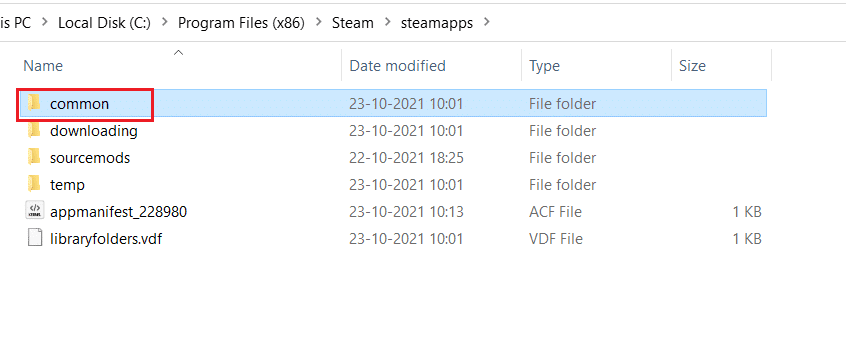
Također pročitajte: (Also Read: )Kako popraviti nema zvuka na Steam igrama(How To Fix No Sound On Steam Games)
Metoda 2: Korištenje mape Steam Library(Method 2: Using Steam Library Folder)
Steam PC Client opremljen je mnogim korisnim opcijama koje bi vam mogle pomoći da odredite gdje su Steam igre instalirane na vašem računalu kao što je Steam Library .
1. Pritisnite tipku Windows(Windows key) , upišite steam i pritisnite Enter da otvorite aplikaciju Steam za desktop.

2. Kliknite opciju Steam u gornjem lijevom kutu i odaberite Postavke(Settings) , kao što je prikazano u nastavku.

3. U prozoru postavki(Settings) kliknite na izbornik Preuzimanja(Downloads) u lijevom oknu.
4. U odjeljku Knjižnice sadržaja kliknite na (Content Libraries )STEAM KNJIŽNICA MAPE(STEAM LIBRARY FOLDERS) , kao što je prikazano u nastavku.

5. U novom prozoru pod nazivom STORAGE MANAGER , odaberite pogon(Drive ) na kojem je igra instalirana.
6. Sada kliknite ikonu zupčanika(gear icon) i odaberite Pregledaj mapu(Browse Folder) , kao što je prikazano.

7. Dvaput kliknite na uobičajenu(common) mapu i pregledajte popis instaliranih igara(installed games) u mapi kako biste pronašli potrebne datoteke igara.

Metoda 3: Pregledavanje Steam lokalnih datoteka(Method 3: Browsing Steam Local Files)
Također možete pronaći gdje su Steam igre instalirane na vašem računalu pomoću Steam PC Client Library , kao što je objašnjeno u nastavku.
1. Pokrenite aplikaciju Steam i prijeđite na karticu KNJIŽNICA .(LIBRARY)
2. U lijevom oknu odaberite bilo koju igru instaliranu na vašem računalu. (Game)Desnom tipkom miša kliknite na njega i odaberite opciju Svojstva...(Properties…) , kao što je prikazano u nastavku.
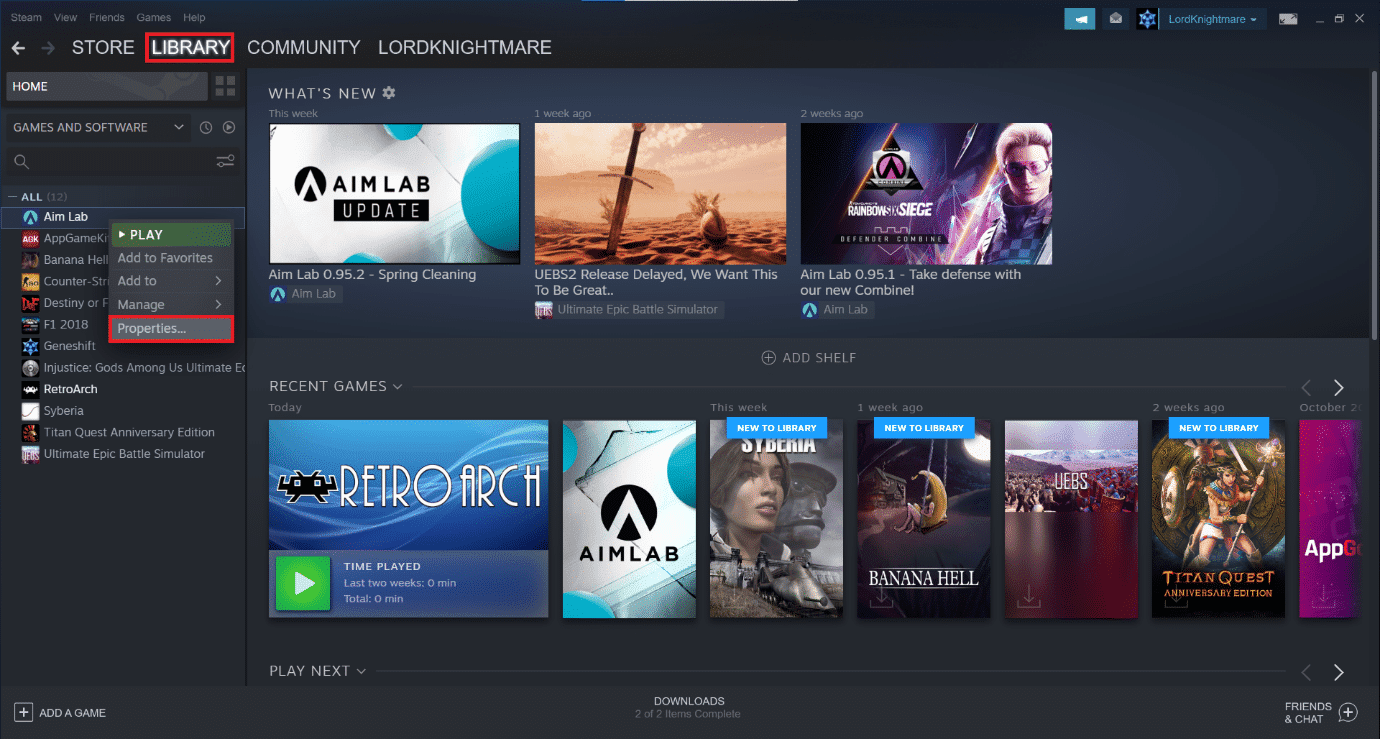
3. Zatim kliknite na izbornik LOKALNE DATOTEKE(LOCAL FILES) u lijevom oknu i odaberite Pregledaj...(Browse…) kao što je prikazano.
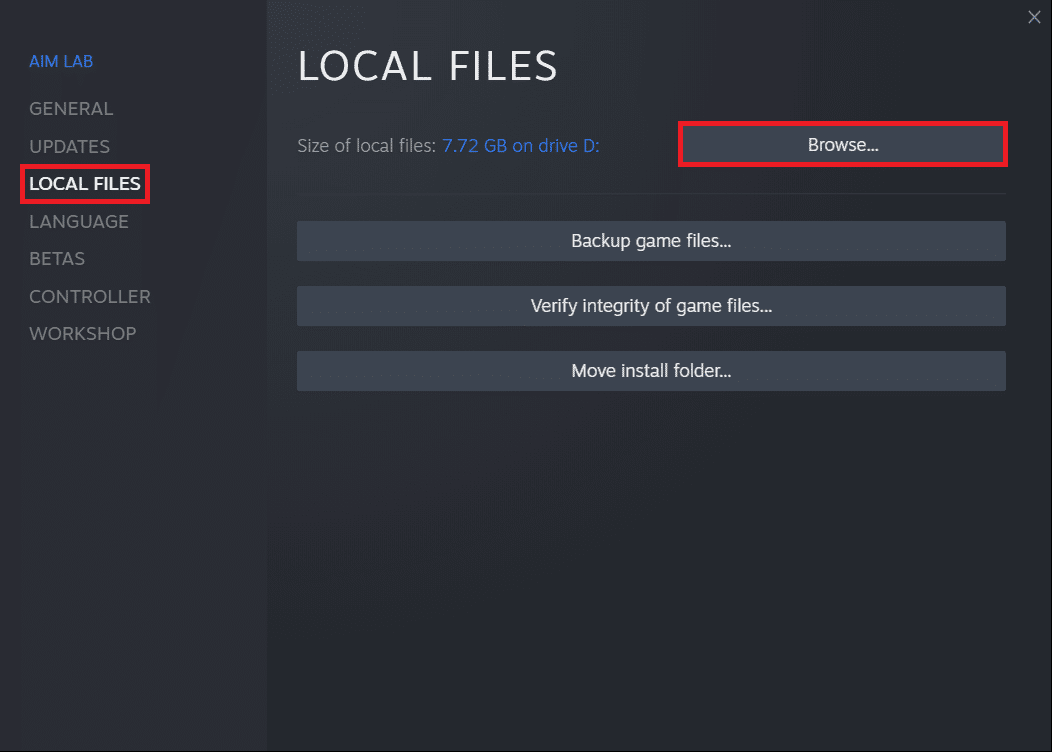
Zaslon će se automatski preusmjeriti na mapu u kojoj su pohranjene datoteke igre ove određene igre.
Također pročitajte: (Also Read:) Kako otvoriti Steam igre u prozorskom načinu rada(How to Open Steam Games in Windowed Mode)
Metoda 4: Prilikom instaliranja novih igara(Method 4: While Installing New Games)
Evo kako pronaći mapu Steam dok instalirate novu igru:
1. Otvorite aplikaciju Steam kao što je spomenuto u 2. metodi(Method 2) .
2. Kliknite na Igru(Game) u lijevom oknu i kliknite na Instaliraj(Install) , kao što je prikazano u nastavku.

3A. Ako ste već kupili igru, umjesto toga bila bi prisutna na kartici KNJIŽNICA( LIBRARY) .
3B. Ako kupujete novu igru, prijeđite na karticu STORE i potražite Igru(Game ) (npr . Elder Scrolls V ).
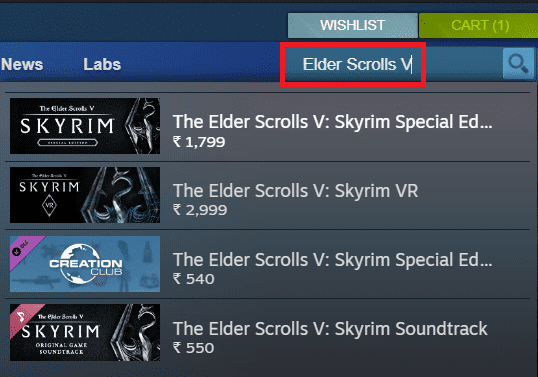
4. Pomaknite se prema dolje i kliknite na Dodaj u košaricu(Add to cart) . Nakon dovršetka transakcije, prikazat će vam se prozor za instalaciju .(Install)
5. Promijenite instalacijski direktorij iz polja Odaberi mjesto za instalaciju(Choose location for install) kao što je prikazano. Zatim kliknite na NEXT> gumb za instaliranje igre.

6. Sada možete otići do tog direktorija(directory) i otvoriti zajedničku mapu(common folder) za pregled datoteka igre, prema uputama u Metodi 1(Method 1) .
Preporučeno:(Recommended:)
- Kako provjeriti generaciju Intelovog procesora prijenosnog računala(How to Check Intel Processor Generation of Laptop)
- Popravite Steam se stalno ruši(Fix Steam Keeps Crashing)
- 5 načina za popravak Steam klijenta(5 Ways to Repair Steam Client)
Nadamo se da je ovaj vodič bio od pomoći i da ste saznali gdje su Steam igre instalirane (where are Steam games installed) na vašem računalu(on your PC) . Javite nam koja metoda vam je najbolja. Također, dajte nam svoje vrijedne povratne informacije i prijedloge u odjeljku za komentare u nastavku. Do(Till) tada, Game On!
Related posts
Kako popraviti nema zvuka na Steam igrama
Kako otvoriti Steam igre u prozorskom načinu rada
Kako napraviti sigurnosnu kopiju Steam igara
Kako prenositi Origin igre preko Steama
Kako popraviti igrice koje Steam ne preuzima
Kako sakriti Steam aktivnost od prijatelja
Popravite Discord obavijesti koje ne rade
10 najboljih Android emulatora za Windows i Mac
Popravi pogrešku TVAPP-00100 na Xfinity Streamu
Popravi pogrešku Minecrafta nije uspjelo napisati ispis jezgre
5 načina za rješavanje problema Steam misli da igra radi
Kako provjeriti integritet datoteka igre na Steamu
Popravite Steam sliku nije uspjela učitati
4 načina za provjeru FPS-a (okvirova u sekundi) u igrama
Rješavanje problema s Steamom pri povezivanju s poslužiteljima
Sinkronizirajte više računa Google diska u sustavu Windows 10
Kako živjeti uživo na Discordu (2022.)
Kako preuzeti YouTube videozapise na prijenosno računalo/računalo
Popravite Steam kod pogreške e502 l3 u sustavu Windows 10
Kako preuzeti Steam igre na vanjski tvrdi disk
